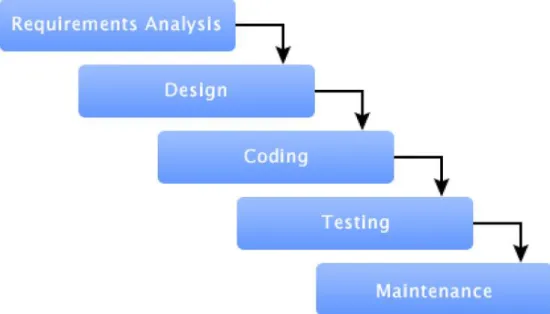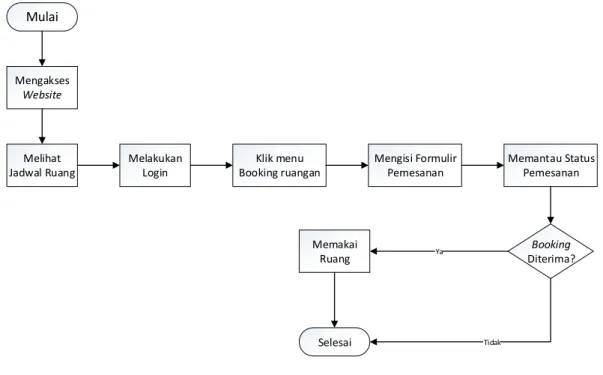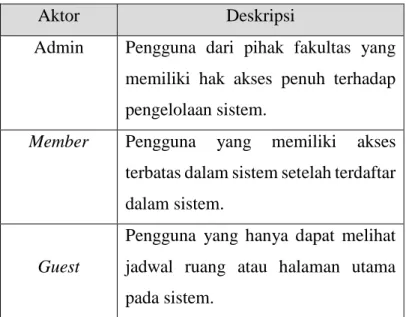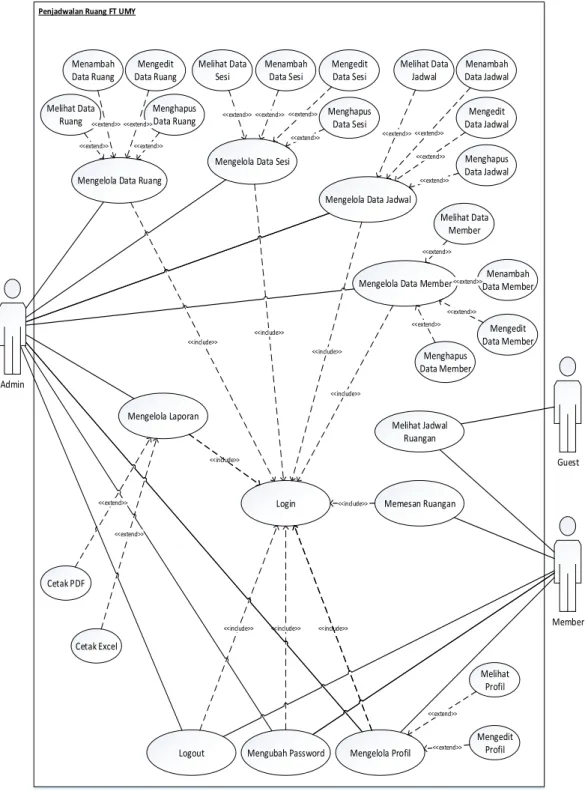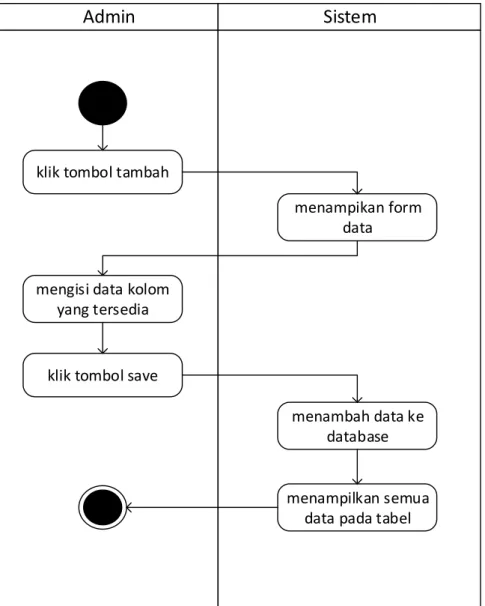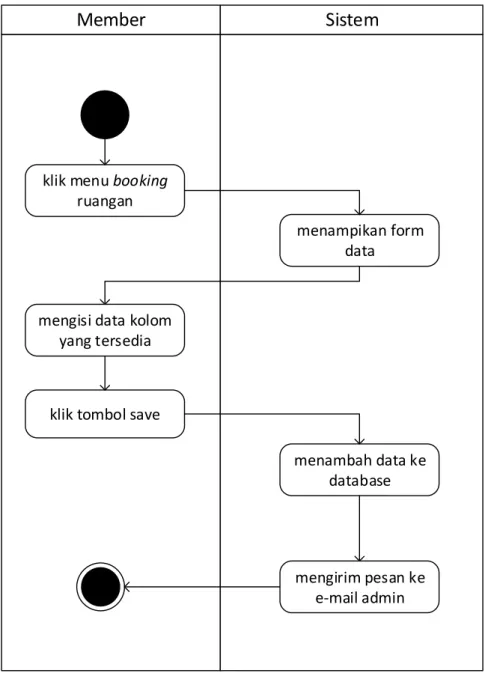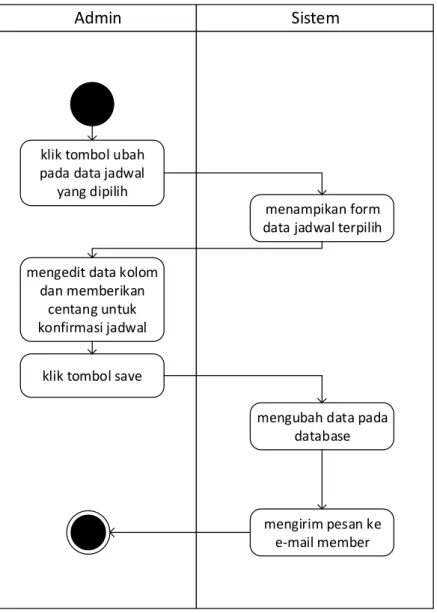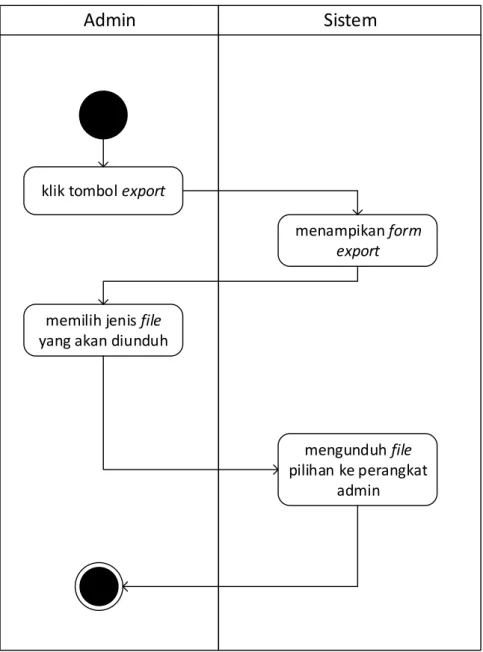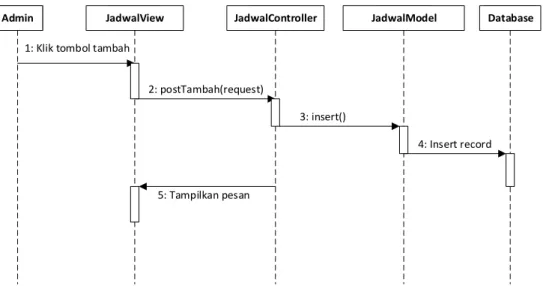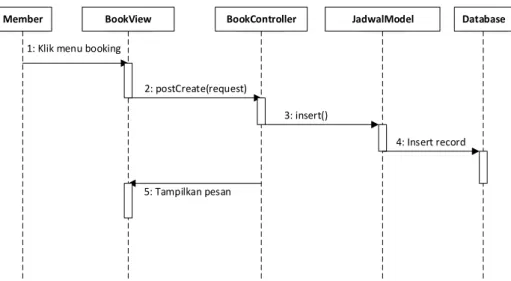15 BAB III
METODOLOGI PENELITIAN
1.1. Alur Penelitian
Dalam penelitian ini, peneliti menggunakan metode pengembangan software model waterfall. Model ini adalah turunan dari metode SDLC (Software Developing Life Cycle) yang mengusung pengembangan perangkat lunak yang sistematis/sekuensial. Pada model waterfall, pengerjaan dari suatu sistem dilakukan secara berurutan atau secara linear. Model waterfall ini memiliki 5 tahapan, yaitu requirement analysis, system design, implementation, testing, dan maintenance.
Gambar 5. Model Waterfall
Berikut penjelasan model Waterfall yang terdapat pada gambar 5.
1.1.1. Requirement Analysis
Langkah ini merupakan analisa terhadap kebutuhan sistem. Pengumpulan data dalam tahap ini bisa melakukan sebuah penelitian, wawancara atau studi literatur. Sistem analis akan menggali informasi sebanyak-banyaknya dari user sehingga akan tercipta sebuah sistem komputer yang bisa melakukan tugas-
16 tugas yang diinginkan oleh user tersebut. Tahapan ini akan menghasilkan dokumen user requirement atau bisa dikatakan sebagai data yang berhubungan dengan keinginan user dalam pembuatan sistem. Dokumen inilah yang akan menjadi acuan sistem analis untuk menerjemahkan ke dalam bahasa pemrogram. Requirement analysis yang penulis lakukan ada 2, yaitu:
a. Wawancara
Tujuan dari wawancara adalah untuk mendapatkan informasi yang dibutuhkan dimana sang pewawancara melontarkan pertanyaan-pertanyaan untuk dijawab oleh narasumber. Pada teknik ini, peneliti mewawancarai langsung staf Fakultas Teknik yang terkait untuk mendapatkan informasi maupun data-data yang diperlukan untuk perancangan sistem informasi sesuai kebutuhan.
b. Observasi
Metode observasi ini dilakukan untuk mengamati secara langsung objek penelitian yang bertujuan untuk dapat mengumpulkan data dan menyimpulkan data secara langsung dari lapangan. Dari hasil pengamatan secara langsung, proses penjadwalan ruang di Fakultas Teknik Universitas Muhammadiyah Yogyakarta masih dilakukan secara manual menggunakan catatan. Hal ini akan menyulitkan bagi admin yang bertugas untuk mengolah data dan kurangnya informasi yang tersampaikan mengenai jadwal ruangan.
1.1.2. System Design
Tahapan dimana dilakukan penuangan pikiran dan perancangan sistem terhadap solusi dari permasalahan yang ada dengan menggunakan perangkat pemodelan sistem seperti Unified Modeling Language (UML), dan diagram hubungan entitas (entity relationship diagram) serta struktur dan bahasan data.
1.1.3. Implementation
Pada tahap ini desain yang sudah disusun, direalisasikan dengan menulis kode program. Kode program yang dihasilkan masih berupa modul-modul yang selanjutnya akan di integrasikan menjadi sistem yang lengkap untuk
17 meyakinkan bahwa persyaratan perangkat lunak telah dipenuhi. Pembangunan dan implementasi desain sistem dilakukan dengan menggunakan bahasa pemrograman PHP 7 dan Laravel freamwork.
1.1.4. Testing
Tahapan akhir dimana sistem yang baru diuji kemampuan dan keefektifannya sehingga didapatkan kekurangan dan kelemahan sistem yang kemudian dilakukan pengkajian ulang dan perbaikan terhadap aplikasi menjadi lebih baik dan sempurna. Pengujian sistem yang akan dilakukan pada penelitian ini menggunakan metode tes fungsional yaitu pengujian yang dilakukan dengan mengamati hasil eksekusi melalui data uji dan memeriksa fungsional dari aplikasi.
1.1.5. Maintenance
Tahap maintenance atau pemeliharaan diperlukan pada saat software selesai dibangun dan diimplementasikan, termasuk didalamnya adalah pengembangan. Pengembangan diperlukan ketika adanya perubahan dari eksternal perusahaan seperti ketika ada pergantian sistem operasi, atau perangkat lainnya. Pada penelitian ini tidak melibatkan maintenance karena proses yang dilakukan hanya sampai pada tahap testing saja.
1.2. Peralatan Pendukung
Penelitian ini membutuhkan berbagai perangkat untuk mendukung berjalannya perancangan dan implementasi aplikasi sistem informasi penjadwalan Fakultas Teknik Universitas Muhammadiyah Yogyakarta, antara lain:
1.2.1. Perangkat Keras
Dalam perancangan dan implementasi aplikasi sistem informasi penjadwalan Fakultas Teknik Universitas Muhammadiyah Yogyakarta, penulis menggunakan perangkat keras berupa Personal Computer (Laptop) dengan spesifikasi seperti berikut:
18
• Intel Core i7
• RAM 12 GB
• Harddisk 1 TB
1.2.2. Perangkat Lunak
Berikut adalah perangkat lunak yang penulis gunakan dalam perancangan dan implementasi aplikasi sistem informasi penjadwalan Fakultas Teknik Universitas Muhammadiyah Yogyakarta:
• Sistem operasi Windows 10
• Apache web server
• MySQL database server
• XAMPP v3.2.2
• Laravel 5.4 sebagai kerangka kerja pembuatan sistem informasi
• Sublime Text 3 untuk pengkodean
• Web Browser untuk melihat hasil pengkodean
• Paint untuk membuat mockup
• Visio 2016 untuk membuat desain UML
1.3. Bahan Penelitian
Bahan yang digunakan dalam penelitian ini adalah :
1. Data yang diperoleh melalui studi literatur berdasarkan penelitian yang ada sebelumnya yang relevan dengan aplikasi sistem informasi berbasis web yang dikembangkan.
2. Data ruang dari staf dekanat Fakultas Teknik Universitas Muhammadiyah Yogyakarta.
3. SOP (Standar Operasional Prosedur) Fakultas Teknik - Pelayanan Administrasi Peminjaman Ruang-C.
19 1.4. Analisis Kebutuhan
Analisis penelitian ini dibagi menjadi beberapa analisis sebagai barikut:
1.4.1. Analisis Kebutuhan Pengguna
Website yang dibangun dapat digunakan oleh 2 (dua) jenis pengguna yang memiliki hak akses yang berbeda, yakni:
1. Administrator
Jenis pengguna yang dapat melakukan apapun dalam website, termasuk melakukan pengolahan seluruh data yang tersedia. Seperti menambah, meng-update, menghapus dan mengelola report data.
2. Member
Jenis pengguna yang hanya dapat melihat website, dan login untuk melakukan proses booking ruangan untuk kemudian memakai ruang. Proses booking ruangan dijelaskan pada gambar 6.
Mulai
Mengakses Website
Melihat Jadwal Ruang
Mengisi Formulir Pemesanan
Memantau Status Pemesanan
Booking Diterima?
Memakai Ruang
Selesai
Ya
Tidak
Melakukan Login
Klik menu Booking ruangan
Gambar 6. Flowchart Booking Ruangan
Berikut penjelasan mengenai flowchart booking ruangan pada gambar 6:
a. Pertama member mengakses website penjadwalan ruang Fakultas Teknik Universitas Muhammadiyah Yogyakarta dan melihat jadwal ruang.
20 b. Login untuk dapat melakukan booking ruang.
c. Member masuk ke menu booking ruang dan mengisi form peminjaman ruang. Kemudian memantau status booking, apakah diterima atau tidak.
d. Bila permohonan peminjaman ruang diterima, member menghubungi pihak staf Dekanat Fakultas Teknik Universitas Muhammadiyah Yogyakarta untuk pemakaian ruang.
1.4.2. Analisis Kebutuhan Website
Analisis kebutuhan di dapat dari studi literatur dan diskusi dengan staf pengelola ruang Fakultas Teknik Universitas Muhammadiyah Yogyakarta.
Berikut merupakan analisis kebutuhan pada aplikasi:
1. Halaman Utama
2. Halaman Login untuk Admin dan Member 3. Halaman Lupa Password dan Reset Password 4. Halaman Data Jadwal
5. Halaman Tambah Data Jadwal 6. Halaman Ubah Data Jadwal 7. Halaman Export Data Jadwal 8. Halaman Data Ruang
9. Halaman Data Sesi 10. Halaman Data Member 11. Halaman Laporan 12. Halaman Data Profil 13. Halaman Ubah Password
14. Halaman Menu Booking Ruangan untuk Member 1.5. Rancangan Sistem
Rancangan sistem merupakan gambaran proses-proses dari sistem yang akan dibangun. Perancangan sistem pada penelitian ini menggunakan Unified Modeling Language (UML).
21 1.5.1. Use Case Diagram
Dalam sistem informasi penjadwalan ruang Fakultas Teknik Universitas Muhammadiyah Yogyakarta ini terdapat 3 (tiga) aktor yaitu admin, member dan guest. Deskripsi aktor tersebut dijabarkan pada tabel 1 sebagai berikut :
Tabel 1. Deskripsi Aktor pada Use Case Diagram
Aktor Deskripsi
Admin Pengguna dari pihak fakultas yang memiliki hak akses penuh terhadap pengelolaan sistem.
Member Pengguna yang memiliki akses terbatas dalam sistem setelah terdaftar dalam sistem.
Guest
Pengguna yang hanya dapat melihat jadwal ruang atau halaman utama pada sistem.
Dalam sistem informasi penjadwalan ruang Fakultas Teknik Universitas Muhammadiyah ini terdapat 11 use case. Use case diagram dijelaskan pada gambar 7. Pada tabel 2 dijabarkan deskripsi setiap use case.
Tabel 2. Definisi Use Case
No. Use Case Deskripsi
1. Login Merupakan proses masuk ke sistem informasi penjadwalan ruangan.
2. Logout Merupakan proses keluar dari sistem informasi penjadwalan ruangan.
22
No. Use Case Deskripsi
3. Mengelola Data Ruang Merupakan proses mengelola data ruang yang meliputi melihat, menambah, mengedit, dan menghapus data ruang.
4. Mengelola Data Sesi Merupakan proses mengelola data sesi yang meliputi melihat, menambah, mengedit, dan menghapus data sesi.
5. Mengelola Data Jadwal Merupakan proses mengelola data jadwal yang meliputi melihat, menambah, mengedit, dan menghapus data jadwal.
6. Mengelola Data Member
Merupakan proses mengelola data member yang meliputi melihat, menambah, mengedit, dan menghapus data member.
7. Melihat Jadwal Ruangan
Merupakan proses melihat informasi jadwal ruangan.
8. Memesan Ruangan Merupakan proses memesan ruangan dengan mengisi formulir yang disediakan.
9. Mengelola Profil Merupakan proses pengelolaan profil yang meliputi melihat dan mengedit profil.
10. Mengubah Password Merupakan proses mengubah password dengan inputan password lama, password baru dan konfirmasi password baru.
11. Mengelola Laporan Merupakan proses pencetakan laporan jadwal ruangan berupa file excel atau pdf.
23
Admin
Member Login
Mengelola Data Jadwal Mengelola Data Ruang
Mengelola Data Sesi
Mengelola Data Member
<<include>>
<<include>>
<<include>>
Mengubah Password Mengelola Profil Logout
Mengelola Laporan
Memesan Ruangan
<<include>>
<<include>>
<<include>>
<<include>>
<<include>>
Melihat Profil
Mengedit Profil
<<extend>>
<<extend>>
Cetak PDF
Cetak Excel
<<extend>>
<<extend>>
Melihat Data Ruang
Menambah Data Ruang
Mengedit Data Ruang
Menghapus Data Ruang
<<extend>>
<<extend>> <<extend>>
<<extend>>
Melihat Data Sesi
Menambah Data Sesi
Mengedit Data Sesi
Menghapus Data Sesi
<<extend>> <<extend>> <<extend>>
<<extend>>
Melihat Data Jadwal
Menambah Data Jadwal
Mengedit Data Jadwal
Menghapus Data Jadwal
<<include>>
<<extend>>
<<extend>>
<<extend>>
<<extend>>
Guest Melihat Jadwal
Ruangan
Melihat Data Member
Menambah Data Member
Mengedit Data Member Menghapus
Data Member
<<extend>>
<<extend>>
<<extend>>
<<extend>>
Gambar 7. Use Case Diagram
24 1.5.2. Activity Diagram
1. Activity Diagram Tambah Data
Admin yang telah login dapat mengelola keseluruhan data, salah satunya yaitu menambah data yang dapat dilakukan pada menu data jadwal, data ruang, data sesi dan data member. Activity diagram tambah data dijelaskan pada gambar 8.
Admin Sistem
klik tombol tambah
menampikan form data
mengisi data kolom yang tersedia
klik tombol save
menambah data ke database
menampilkan semua data pada tabel
Gambar 8. Activity Diagram Tambah Data
25 2. Activity Diagram Booking Ruang
Member yang telah login dapat mengajukan pemesanan ruang pada menu booking ruang. Activity diagram booking ruang dijelaskan pada gambar 9.
Member Sistem
klik menu booking ruangan
menampikan form data
mengisi data kolom yang tersedia
klik tombol save
menambah data ke database
mengirim pesan ke e-mail admin
Gambar 9. Activity Diagram Booking Ruang
26 3. Activity Diagram Konfirmasi Jadwal
Selain menambah data, admin yang telah melakukan login juga dapat mengubah data. Salah satunya mengubah data jadwal yang didalamnya ada status. Terdapat 2 status pada data jadwal yaitu booking dan confirmed. Status secara default ketika member memesan ruangan yaitu booking yang berarti pengajuan belum dikonfirmasi oleh admin dan menunggu pengubahan status oleh admin. Sementara confirmed berarti ruang pesanan telah dikonfirmasi oleh admin. Activity diagram konfirmasi jadwal dijelaskan pada gambar 10.
Admin Sistem
klik tombol ubah pada data jadwal
yang dipilih
menampikan form data jadwal terpilih
mengedit data kolom dan memberikan
centang untuk konfirmasi jadwal
klik tombol save
mengubah data pada database
mengirim pesan ke e-mail member
Gambar 10. Activity Diagram Konfirmasi Jadwal
27 4. Activity Diagram Export Data
Selain menambah data dan mengedit data, admin yang telah melakukan login juga dapat meng-export data ke file excel atau pdf. Activity diagram export data dijelaskan pada gambar 11.
Admin Sistem
klik tombol export
menampikan form export
memilih jenis file yang akan diunduh
mengunduh file pilihan ke perangkat
admin
Gambar 11. Activity Diagram Export Data
28 1.5.3. Sequence Diagram
1. Sequence Diagram Tambah Data
Admin yang menekan tombol tambah untuk menambah data akan memanggil fungsi postTambahData() dengan parameter request. Kemudian sistem akan menambah record pada database. Sequence diagram untuk admin pada saat menambah data dijelaskan pada gambar 12.
Admin JadwalView JadwalController JadwalModel Database
1: Klik tombol tambah
2: postTambah(request)
3: insert()
4: Insert record
5: Tampilkan pesan
Gambar 12. Sequence Diagram Tambah Data
2. Sequence Diagram Booking Ruang
Member yang menekan tombol simpan untuk mengajukan booking ruang akan memanggil fungsi postTambahData() dengan parameter request.
Kemudian sistem akan menambah record pada database. Sequence diagram untuk member pada saat melakukan booking ruang dijelaskan pada gambar 13.
29
Member BookView BookController JadwalModel Database
1: Klik menu booking
2: postCreate(request)
3: insert()
4: Insert record
5: Tampilkan pesan
Gambar 13. Sequence Diagram Booking Ruang
3. Sequence Diagram Ubah Data
Admin dapat mengubah data dengan cara mengklik tombol ubah pada data tertentu. Kemudian admin dapat mengubah data termasuk mengubah status pengajuan peminjaman ruang. Sequence diagram untuk admin pada saat melakukan ubah data dijelaskan pada gambar 14.
Admin JadwalView JadwalController JadwalModel Database
1: Klik tombol ubah
2: postUbah(id)
4: Update record 3: update()
5: Tampil status terbaru
Gambar 14. Sequence Diagram Ubah Data
30 3.6.4. Class Diagram
Ruang
+ id : Integer
+ nama : String
- created_at : Timestamp - updated_at : Timestamp + tambah()
+ edit() + hapus()
Sesi
+ id : Integer
+ edit() + tambah()
+ nama : String
- created_at : Timestamp - updated_at : Timestamp
+ hapus()
User
+ id : Integer
+ nama : String
+ email : String
+ password : String
- remember_token : String
- last_login : Timestamp
- created_at : Timestamp
- updated_at : Timestamp
- verified_token : String - is_verified : Tinyint + tambah()
+ edit() + hapus()
Jadwal
+ id : Integer
+ tambah()
- updated_at : Timestamp
+ alat : String
- created_at : Timestamp + tanggal : Date
+ user_id : Integer
+ status : String + pj_id : String + ruang_id : Integer
+ keterangan : String + sesi_id : Integer
+ foto_identitas : String + acara : String + pj_nama : String
+ edit() + hapus() + exportXls() + exportPdf()
Role User
- user_id : Integer - role_id : Integer
Roles
- id : Integer
- updated_at : Timestamp - created_at : Timestamp
- name : String
- description : String - display_name : String 1
* *
1
* 1
Gambar 15. Class Diagram
Seperti yang telah digambarkan pada gambar 15, dalam sistem informasi penjadwalan ruang Fakultas Teknik Universitas Muhammadiyah Yogyakarta ini terdapat 8 class. Pada tabel 3 dijabarkan fungsi setiap class.
31 Tabel 3. Fungsi Class
No. Class Fungsi
1. Class Ruang Untuk memasukkan dan menampilkan data ruang yang akan digunakan pada class jadwal.
2. Class Sesi Untuk memasukkan dan menampilkan data sesi yang akan digunakan pada class jadwal.
3. Class Jadwal Untuk memasukkan dan menampilkan data jadwal ruangan. Class ini sangat berperan penting pada aplikasi ini, karena merupakan sumber data penjadwalan dan memiliki keterkaitan dengan class lainnya.
4. Class User Untuk memasukkan dan menampilkan data user yang akan digunakan pada class jadwal. Class ini juga memiliki turunan yang berfungsi sebagai role dan permission setiap data yang melekat pada setiap user.
5. Class Role User Sebagai tempat penyimpanan data role yang dimiliki oleh tiap user.
6. Class Roles Sebagai tempat penyimpanan data role user (member atau admin).
3.6.5. Entity Relationship Diagram
Sebelum mengimplementasikan database ke dalam program, hal yang pertama dilakukan adalah membuat rancangan database. Rancangan tersebut dimuat dalam sebuah Entity Relationship Diagram (ERD). ERD dibuat dalam bentuk notasi Chen.
Terdapat 9 tabel dalam pembuatan desain ERD yaitu tabel ruangs, tabel sesis, tabel jadwals, tabel users, tabel role_users, tabel roles, tabel migrations, dan tabel password_resets. Setiap ruang dapat memiliki jadwal (tabel jadwals)
32 lebih dari satu. Setiap sesi juga dapat memiliki jadwal (tabel jadwals) lebih dari satu. Dan setiap user juga dapat memiliki jadwal (tabel jadwals) lebih dari satu.
Terdapat tabel role yang berguna untuk memilah antara admin dan member.
Satu roles dapat digunakan oleh lebih dari satu pengguna dan tabel ini dihubungkan dengan tabel user oleh tabel role_user. Secara keseluruhan ERD sistem informasi penjadwalan ruang khusus tertuang dalam gambar 16.
ruangs
id nama
sesis id
nama
memiliki
role_user
jadwals id
ruang_id tanggal sesi_id acara user_id
pj_nama pj_id
foto_identi tas keteranga
n
alat
created_at updated_a
t created_at
updated at
created_at updated at
users id name
created_at updated at email
password
remember _token
last_login Verificatio
n_token is_verified
migrations
id migration batch
password_rese ts
email token created_at roles
id
name display_na
me description created_at updated at memiliki
memiliki
Gambar 16. Entity Relationship Diagram
3.7. Rancangan Antarmuka
Setiap aplikasi harus memiliki desain antarmuka karena merupakan sarana untuk berinteraksi antara pengguna dengan sistem/aplikasi. Selain itu juga dapat memudahkan bagi pengguna dalam melakukan aktifitas saat menggunakan aplikasi.
3.7.1. Halaman Utama dan Login
Rancangan antarmuka halaman utama merupakan tampilan awal saat aplikasi dijalankan. Tampilan rancangan antarmuka halaman utama dapat
33 dilihat pada gambar 17. Pada halaman utama hanya terdapat 1 menu login dan datatable yang menunjukkan data jadwal ruangan. Untuk masuk ke sistem, pengguna harus login terlebih dahulu. Tampilan rancangan antarmuka login dapat dilihat pada gambar 18.
Gambar 17. Rancangan Antarmuka Halaman Utama
Gambar 18. Rancangan Antarmuka Halaman Login
3.7.2. Halaman Lupa Password dan Reset Passoword
Pada halaman login tersedia tombol lupa password. Tampilan rancangan antarmuka lupa password dapat dilihat pada gambar 19. Pada halaman lupa password tersedia masukan email. Saat email dikirimkan, sistem akan
34 merespon dengan mengirimkan link reset password ke alamat email yang dimasukkan sebelumnya. Kemudian bila link tersebut dibuka, maka akan menuju pada halaman reset password. Tampilan rancangan antarmuka reset password dapat dilihat pada gambar 20.
Gambar 19. Rancangan Antarmuka Lupa Password
Gambar 20. Rancangan Antarmuka Reset Password
3.7.3. Halaman Dashboard
Halaman ini adalah halaman yang pertama kali muncul ketika pengguna berhasil login. Rancangan antarmuka halaman dashboard dapat dilihat pada gambar 21.
35 Gambar 21. Rancangan Antarmuka Halaman Dashboard
3.7.4. Halaman Data Jadwal
Halaman ini berisi tabel data jadwal ruang yang hanya dapat diakses oleh admin. Pada halaman ini, tersedia 4 tombol yaitu tambah, export, ubah dan hapus. Juga tersedia filter status, filter jumlah data yang ditampilkan, kotak pencarian, dan paginasi. Rancangan antarmuka halaman data jadwal ini dapat dilihat pada gambar 22.
Gambar 22. Rancangan Antarmuka Halaman Data Jadwal
36 3.7.5. Halaman Tambah Jadwal
Halaman ini adalah halaman formulir yang muncul ketika admin mengklik tombol tambah pada halaman data jadwal. Pada halaman ini, tersedia tombol simpan, tombol upload gambar dan 9 textbox. Rancangan antarmuka halaman tambah data jadwal ini dapat dilihat pada gambar 23.
Gambar 23. Rancangan Antarmuka Halaman Tambah Jadwal
3.7.6. Halaman Ubah Jadwal
Halaman ini adalah halaman formulir yang muncul ketika admin mengklik tombol ubah pada halaman data jadwal. Halaman ini hampir sama dengan halaman tambah jadwal, perbedaannya hanya pada kotak ceklis konfirmasi saja. Rancangan antarmuka halaman ubah jadwal ditunjukkan pada gambar 24.
Gambar 24. Rancangan Antarmuka Halaman Ubah Jadwal
37 3.7.7. Halaman Export Data Jadwal
Halaman ini adalah adalah halaman cetak data jadwal. Pada halaman ini tersedia tombol download dan pilihan format file cetak jadwal berupa 2 radio button. Rancangan antarmuka halaman export data jadwal ini dapat dilihat pada gambar 25.
Gambar 25. Rancangan Antarmuka Halaman Export Data Jadwal
3.7.8. Halaman Data Ruang
Halaman ini berisi tabel data ruang yang hanya dapat diakses oleh admin melalui dropdown menu Data Master seperti yang ditampilkan pada gambar 26. Pada halaman ini, tersedia 3 tombol yaitu tambah, ubah dan hapus. Juga tersedia filter status, filter jumlah data yang ditampilkan, kotak pencarian, dan paginasi. Rancangan antarmuka halaman data ruang ini dapat dilihat pada gambar 27.
38 Gambar 26. Tampilan Dropdown Menu Master
Gambar 27. Rancangan Antarmuka Halaman Data Ruang
3.7.9. Halaman Tambah Ruang
Halaman ini adalah halaman formulir yang muncul ketika admin mengklik tombol tambah pada halaman data ruang. Halaman yang seperti ini juga akan muncul saat admin mengklik tombol ubah pada halaman data ruang. Pada halaman ini, tersedia 1 tombol simpan dan 1 textbox. Rancangan antarmuka halaman tambah data ruang ini dapat dilihat pada gambar 28.
39 Gambar 28. Rancangan Antarmuka Halaman Tambah Ruang
3.7.10. Halaman Data Sesi
Halaman ini berisi tabel data sesi yang hanya dapat diakses oleh admin melalui dropdown menu Data Master seperti yang ditampilkan pada gambar 26. Pada halaman ini, tersedia 3 tombol yaitu tambah, ubah dan hapus. Juga tersedia filter status, filter jumlah data yang ditampilkan, kotak pencarian, dan paginasi. Rancangan antarmuka halaman data sesi ini dapat dilihat pada gambar 29.
Gambar 29. Rancangan Antarmuka Halaman Data Sesi
40 3.7.11. Halaman Tambah Sesi
Halaman ini adalah halaman formulir yang muncul ketika admin mengklik tombol tambah pada halaman data sesi. Halaman yang seperti ini juga akan muncul saat admin mengklik tombol ubah pada halaman data sesi. Pada halaman ini, tersedia 1 tombol simpan dan 1 textbox. Rancangan antarmuka halaman tambah data sesi ini dapat dilihat pada gambar 30.
Gambar 30. Rancangan Antarmuka Halaman Tambah Sesi
3.7.12. Halaman Data Member
Halaman ini berisi tabel data member yang hanya dapat diakses oleh admin melalui dropdown menu Data Master seperti yang ditampilkan pada gambar 26. Pada halaman ini, tersedia 3 tombol yaitu tambah, ubah dan hapus. Juga tersedia filter status, filter jumlah data yang ditampilkan, kotak pencarian, dan paginasi. Rancangan antarmuka halaman data member ini dapat dilihat pada gambar 31.
41 Gambar 31. Rancangan Antarmuka Halaman Data Member
3.7.13. Halaman Tambah Member
Halaman ini adalah halaman formulir yang muncul ketika admin mengklik tombol tambah pada halaman data member. Halaman yang seperti ini juga akan muncul saat admin mengklik tombol ubah pada halaman data member. Pada halaman ini, tersedia 1 tombol simpan dan 2 textbox. Rancangan antarmuka halaman tambah data member ini dapat dilihat pada gambar 32.
Gambar 32. Rancangan Antarmuka Halaman Tambah Member
42 3.7.14. Halaman Menu Laporan
Halaman ini menampilkan tabel daftar data jadwal yang hanya dapat diakses oleh admin. Pada halaman ini hanya tersedia satu tombol export, filter status, filter jumlah data yang ditampilkan, kotak pencarian, dan paginasi. Rancangan antarmuka halaman data jadwal ini dapat dilihat pada gambar 33.
Gambar 33. Rancangan Antarmuka Halaman Menu Laporan
3.7.15. Halaman Profil
Halaman ini berisi data profil pengguna yang dapat diakses oleh semua pengguna yang telah berhasil login. Halaman ini dapat diakses melalui dropdown nama pengguna seperti yang ditampilkan pada gambar 34.
Rancangan antarmuka halaman profil dapat dilihat pada gambar 35.
Gambar 34. Tampilan Dropdown Nama Pengguna
43 Gambar 35. Rancangan Antarmuka Halaman Profil
3.7.16. Halaman Ubah Profil
Halaman ini adalah halaman formulir yang muncul ketika admin mengklik tombol ubah pada halaman profil. Rancangan antarmuka halaman ubah profil dapat dilihat pada gambar 36.
Gambar 36. Rancangan Antarmuka Halaman Ubah Profil
3.7.17. Halaman Ubah Password
Halaman ini merupakan formulir untuk mengubah password pengguna yang dapat diakses oleh semua pengguna yang telah berhasil login. Halaman ini
44 dapat diakses melalui dropdown nama pengguna pengguna seperti yang ditampilkan pada gambar 34. Rancangan antarmuka halaman ubah password dapat dilihat pada gambar 37.
Gambar 37. Rancangan Antarmuka Halaman Ubah Password
3.7.18. Halaman Booking Ruang
Halaman ini adalah halaman formulir yang muncul ketika member mengklik menu booking ruang. Pada halaman ini, tersedia tombol simpan, tombol upload gambar dan 9 textbox. Rancangan antarmuka halaman booking ruang ini dapat dilihat pada gambar 38.
Gambar 38. Perancangan Antarmuka Halaman Booking Ruang